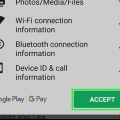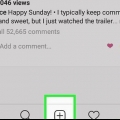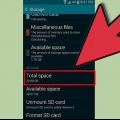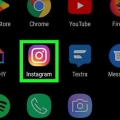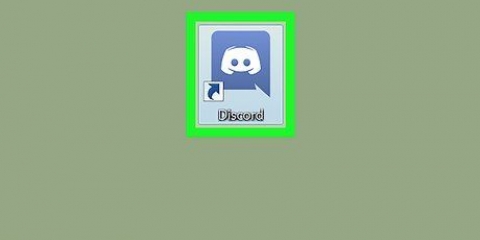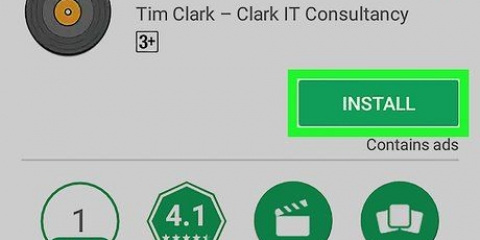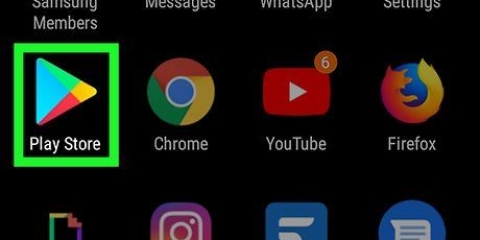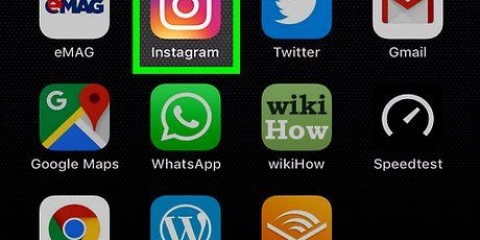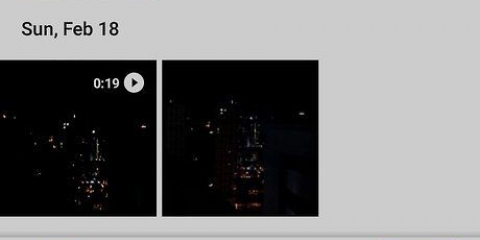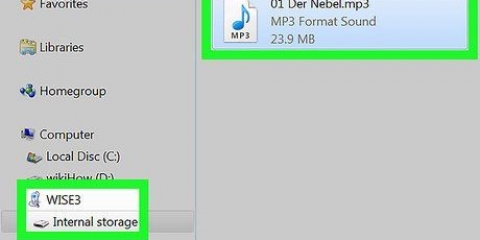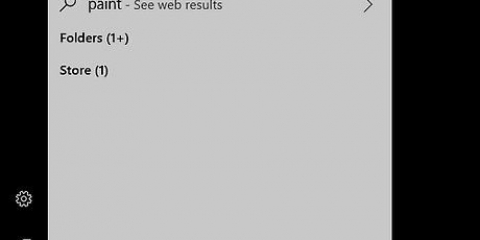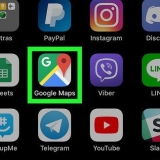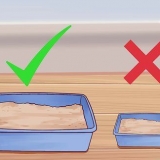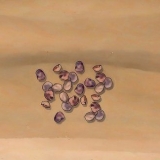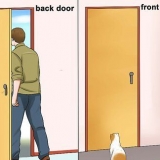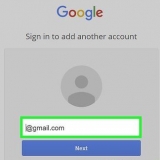Om du inte har installerat Android Studio ännu kan du ladda ner det gratis genom att gå till https://utvecklare.android.com/studio#downloads och välj Ladda ner Android Studio. Du kan också välja nedladdningsalternativ för fler alternativ, till exempel versioner av programmet för Mac eller Linux. Godkänn villkoren för att starta nedladdningen. Följ instruktionerna på skärmen för att slutföra programinstallationen.
Klicka på Öppna ett befintligt Android Studio-projekt för att redigera ett projekt som du redan arbetar med. När du startar ett nytt projekt: Börja med att välja en enhetstyp genom att klicka på en av flikarna högst upp i popup-fönstret och välj sedan en aktivitetstyp. Klicka på "Nästa" för att fortsätta. Ge ditt projekt ett namn, välj ett programmeringsspråk och vid behov den lägsta API-nivån.





Du kan också kopiera och klistra in bildfilen i mappen "drawable" istället för att dra och släppa. För att hitta bildfilen, klicka på Filutforskaren på aktivitetsfältet eller på startikonen för att söka i Filutforskaren. Använd Utforskaren för att hitta mappen som innehåller den önskade bilden.

Lägg till bilder i android studio
Den här artikeln kommer att lära dig de grundläggande stegen för att lägga till en bild i Android Studio på en PC. Android Studio är Googles officiella program för att utveckla appar för Android-enheter. Även om detta egentligen inte är nödvändigt för att utveckla appar för Android, samlar programmet en hel del verktyg som gör utvecklingsprocessen avsevärt enklare.
Steg

1. Starta Android Studio. Detta kommer att få upp ett popup-fönster med en lista med alternativ.
och sök efter "Android Studio" i sökfältet. Appens ikon liknar en kompass i en grön cirkel. - Du kan hitta Android Studio på ditt skrivbord eller genom att klicka på Start-knappen

2. VäljStarta ett nytt Android Studio-projekt.

3. Klicka på projektnamnet längst till vänster i fönstret.

4. Välj pilen
bredvid projektnamnet och välj Android.
5. Expandera rullgardinsmenyn
bredvid App off.
6. Expandera rullgardinsmenyn
bredvid res off.
7. Klicka på kartandragbar. Den önskade mappen kommer att vara `ritbar` i mappen `res`.

8. Dra och släpp bildfilen i mappendragbar i Android Studio. Detta kommer att få upp en popup-meny med titeln "Flytta".

9. VäljOK i popup-fönstret. Du kan dubbelkolla om det är rätt mapp genom att söka efter "drawable".

10. Dubbelklicka på namnet på bilden nedandragbar. Nu har du lagt till en bild till ett projekt i Android Studio.
"Lägg till bilder i android studio"
Оцените, пожалуйста статью